In iOS 14, Apple ha apportato alcune modifiche alla schermata principale di iPhone e iPad. In particolare, ha introdotto i widget nella schermata principale.
In precedenza, l’uso dei widget era limitato alla scheda Oggi, a cui è possibile accedere scorrendo da sinistra verso destra nella schermata principale. In iOS 14, tuttavia, i widget hanno ottenuto una riprogettazione del design e della funzionalità.
Una nuova funzione del widget è la possibilità di creare pile di widget, nelle quali è possibile sovrapporre più widget.
Come creare una pila di widget in iOS 14
- Premere a lungo su un’area vuota della schermata principale
- Una volta in modalità jiggle, tocchiamo il pulsante + nell’angolo in alto a sinistra dello schermo.
- Clicchiamo sul widget che desideri includere nella pila dei widget e trasciniamolo nella schermata principale.
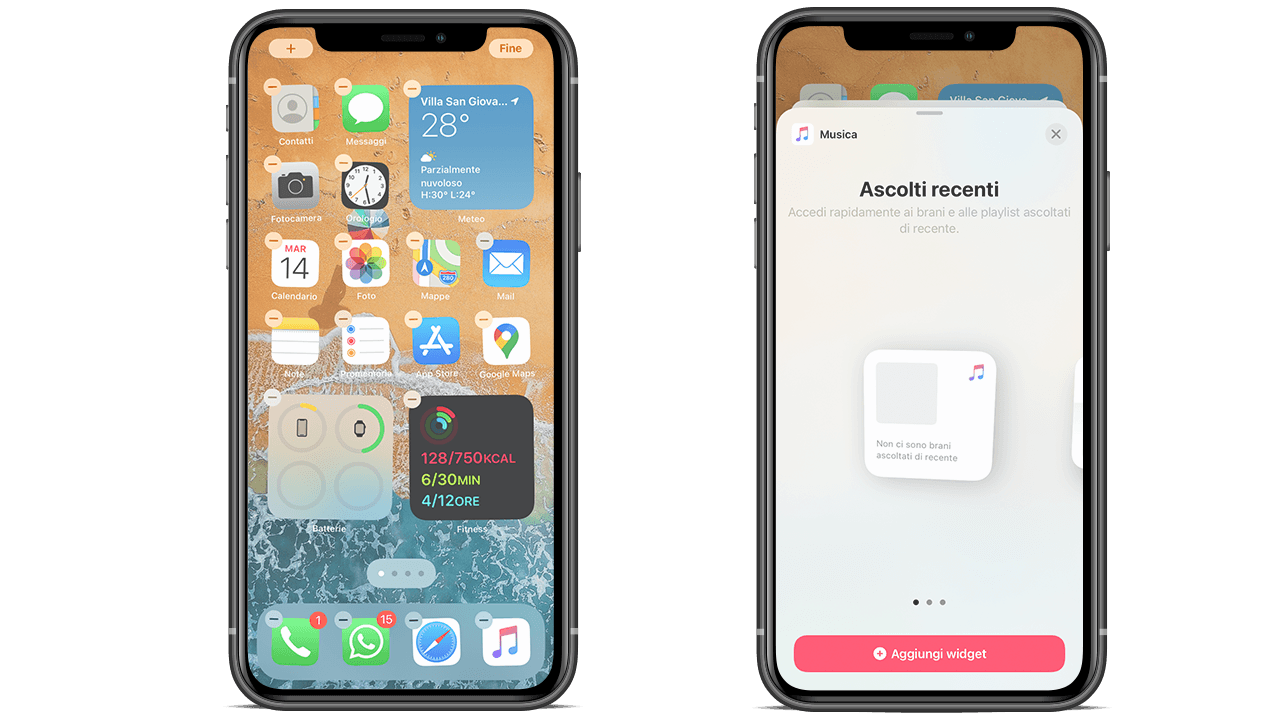
- Tocchiamo di nuovo il pulsante più (+) nell’angolo dello schermo.
- Selezioniamo un altro widget da includere nella pila, ma questa volta trasciniamolo direttamente sopra la pila che abbiamo appena aggiunto alla schermata Home.
- Ripetiamo i passaggi 4 e 5 per inserire altri widget nel tua pila.
- Tocchiamo su Fine nell’angolo in alto a destra dello schermo quando abbiamo finito.
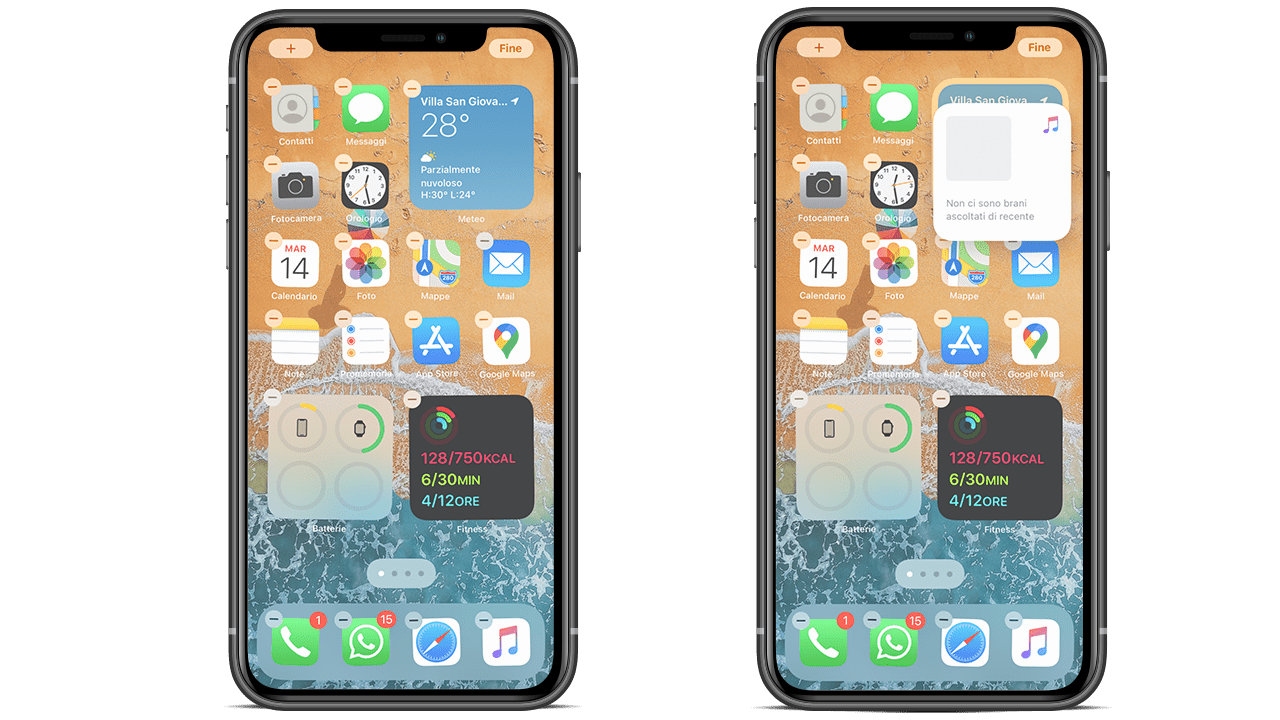
Puoi scorrere dall’alto verso il basso (o viceversa) sulla pila per scorrere tra i widget oppure possiamo consentire ad iOS di passare automaticamente da un widget all’altro attivando la “Rotazione smart“.
I widget nella pila devono avere le stesse dimensioni, ad esempio non possiamo avere un widget piccolo, uno medio e uno grande all’0interno della pila.
Come modificare una pila di widget
- Premiamo a lungo sulla pila di widget che desideriamo modificare.
- Selezioniamo Modifica Pila dal menu popup.
- Per eliminare un widget, effettuare uno swipe da sinistra verso destra sul widget per visualizzare il pulsante Elimina.
- Per cambiare l’ordine dei widget, trasciniamolo semplicemente verso l’alto o verso il basso tenendo premuto sulle icone a destra.
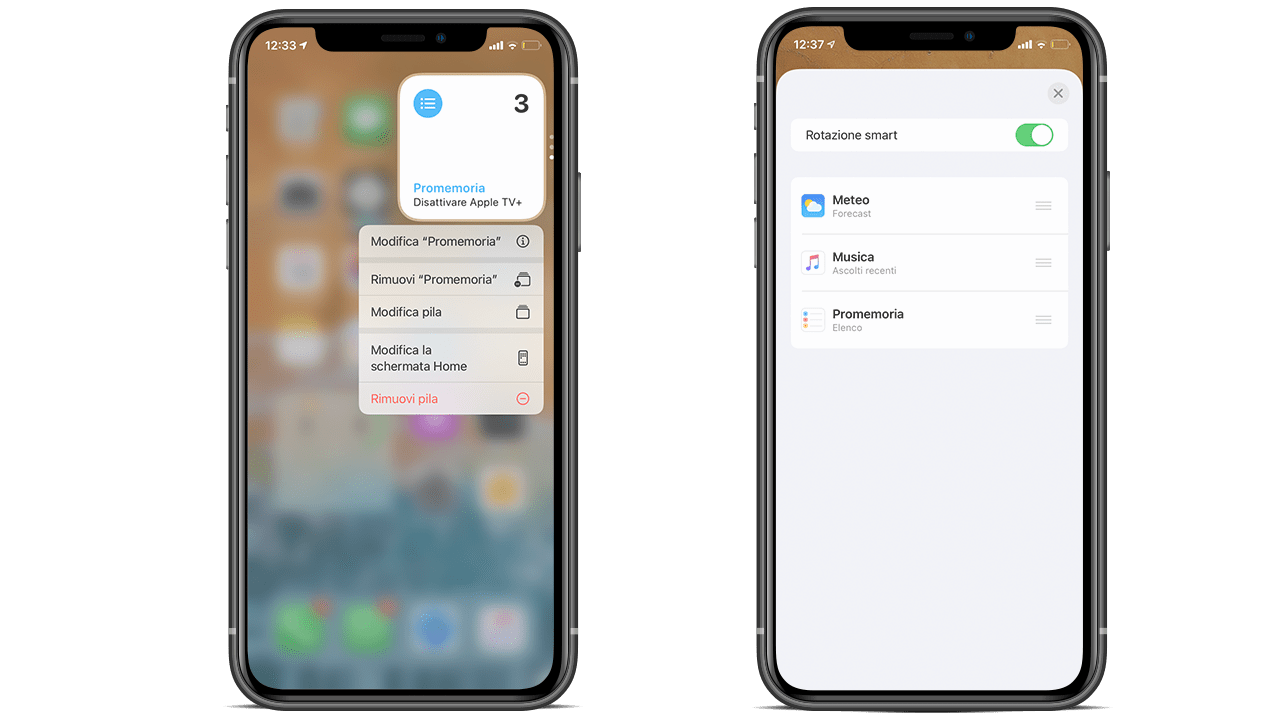
Come eliminare una pila di widget
Per eliminare una pila di widget, è sufficiente premere a lungo su di essa e cliccare su Rimuovi Pila dal menu a comparsa.

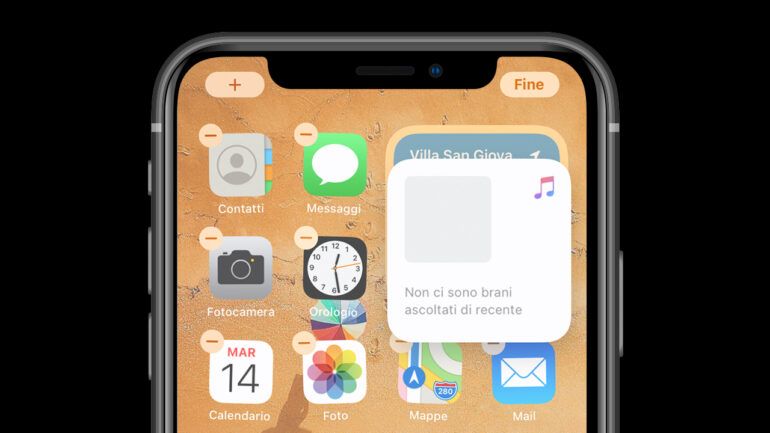

Leggi o Aggiungi Commenti